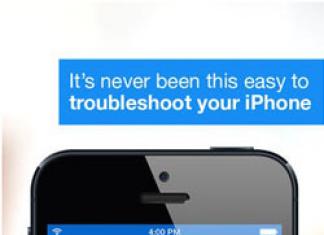Razvoj računalne tehnologije išao je dvama smjerovima. Prvi je stvaranje ultra-snažnih računalnih sustava za potrebe znanosti, obrane i istraživanja svemira. A drugi put razvoja, koji je doveo do pojave tableta, je minijaturizacija tehnologije. Tablet se pokazao toliko popularnim gadgetom da su gotovo svi proizvođači prijenosnih računala razvili i proizveli vlastite modele ovih zanimljivih uređaja.
Što je tablet i koje su njegove prednosti?
Tablet je osobno računalo koje je malo po težini, maloj veličini i nema uobičajena sredstva za unos podataka kao što su miš i tipkovnica. Sva interakcija s gadgetom odvija se putem zaslona osjetljivog na dodir, odnosno pomoću prstiju. U početku se ova metoda mnogima čini neobičnom i nezgodnom, pa nakon prvog upoznavanja s tabletom pokušavaju ga dati prijateljima ili jednostavno baciti na najdalju policu police za knjige.
Zapravo, Tablet PC pruža korisniku tako živopisnu i značajnu pogodnost da, nakon što se navikne na njegove značajke, osoba više ne može zamisliti svoj svakodnevni život bez njega. Ovdje su samo neke od prednosti tableta u odnosu na tradicionalno prijenosno računalo:
mobilnost - mala veličina i mala težina omogućuju vam da tablet nosite sa sobom bilo gdje, a niska potrošnja energije i dugo trajanje baterije osiguravaju dugo trajanje baterije bez ponovnog punjenja;
bogat skup aplikacija dostupnih za (uključujući) besplatno preuzimanje omogućuje vam korištenje gadgeta i za zabavu i za rad;
stabilnost rada i "nepotopivost" - tablet na Android ili iOS platformi u pravilu "ne hvata" viruse, jer je, barem za sada, malo njih poznato za ove platforme;
svestranost i kompatibilnost - na tabletu možete gledati iste filmove, fotografije i slušati istu glazbu kao na računalu, ali u vrlo mobilnom načinu rada.
Kako učinkovito koristiti svoj tablet
Prva stvar koja pada na pamet vlasnicima nedavno kupljenog, potpuno novog gadgeta je koristiti ga za zabavu, pogotovo jer skup unaprijed instaliranih programa nužno uključuje jednostavne, ali uzbudljive i šarene igre. Omiljenu glazbu i filmove možete slušati tako da ih prethodno kopirate na memorijsku karticu ili, ako karakteristike uređaja to dopuštaju, u njegovu internu memoriju. Mnogi uređaji omogućuju vam povezivanje flash pogona ili vanjskog tvrdog diska.
Sposobnost sigurnog i udobnog surfanja internetom od velike je važnosti za modernu osobu, a svaki tablet pruža tu mogućnost. Samo imajte na umu da se neki modeli mogu povezati s internetom samo putem Wi-Fi mreže. Ali ako kupite obični mobilni usmjerivač, tada možete sami "distribuirati" Wi-Fi.
Ali najzanimljivija je uporaba tableta za rad. Mogućnost povezivanja na cloud servise, potpuna sinkronizacija s vlastitim kućnim ili uredskim računalom, suradnja više korisnika na istom dokumentu uz trenutnu sinkronizaciju svih promjena u oblaku čine tablet računalo nezamjenjivim za ljubitelje mobilnog načina života i poslovne ljude koji često su prisiljeni biti odsutni dulje vrijeme u uredu.
Pa ipak smo prisiljeni reći da je tablet samo dobar i praktičan dodatak stolnom ili prijenosnom računalu, ali apsolutno nije prikladan za ulogu glavnog uređaja.
Koja je poteškoća rada na tabletu, zašto se neki ljudi boje kupiti tablet misleći da se “ne mogu nositi s njim”? Predlažemo da pobliže pogledate ovu tehniku. Tablet je mini-računalo, nešto veće od pametnog telefona i manje od prijenosnog računala. Rad s tabletom nije ništa teži od upravljanja njima.
Instaliranje SIM kartice
Nakon što ste kupili tablet, prvo što ćete morati učiniti je umetnuti SIM karticu u poseban utor (ako vaš model podržava ovu opciju). Najnoviji modeli tableta često se izdaju s mikro SIM karticama. Napominjemo da je izbor SIM kartice na vama. Operateri mobilne telefonije mogu vam ponuditi izbor između obje opcije. U osnovi, početne ponude mobilnih operatera uključuju standardnu SIM karticu. Ako vaš tablet ima utor za mikro SIM karticu, a vi imate običnu SIM karticu, morat ćete ga odrezati. Poželjno je to učiniti u prodajnim mjestima, jer imaju posebnu opremu za to. Ovaj postupak nije skup (a ako kupite karticu potpuno je besplatan) i vrlo brz.
Postavljanje vašeg tableta
Svi tableti, bez obzira na proizvođača, zahtijevaju konfiguraciju i nije bitno koji operativni sustav imaju. Zapravo, postavljanje Android tableta ne razlikuje se puno od postavljanja tableta na bilo kojem drugom OS-u. Prije svega, nakon instaliranja SIM kartice potrebno je aktivirati uređaj i unijeti potrebne podatke (tablet ima program “čarobnjak za postavljanje” koji će vam pomoći da postavite tablet). Ako imate Wi-Fi kod kuće, preporučamo da mu postavite pristup; to će spriječiti da vam se terete dodatna sredstva. Ako postoji potreba za ažuriranjem sustava, možete ga ažurirati (napredniji korisnici će to moći učiniti sami). Sada možete prijeći na složenije postavke. Radi uštede baterije, predlažemo da isključite 3G i uključite ga samo kada je to potrebno. Osim 3G, možete onemogućiti i druge uslužne programe koje ne koristite kako biste smanjili učestalost punjenja baterije. Također možete isključiti obavijesti koje vam ne trebaju. Na primjer, ako ne želite da se vaša lokacija prikazuje, možete spriječiti praćenje.
Instaliranje aplikacija
Pogodnost korištenja tableta određena je dodatnim aplikacijama. Ako imate iPad tablet, tada se morate registrirati u AppStore. Pomoću ove trgovine možete instalirati sve potrebne programe. Za instaliranje programa na Android tablete, sve je isto, jedina razlika je što ćete se morati registrirati u aplikaciji PlayMarket. U oba slučaja možete preuzeti besplatne aplikacije, kao i kupiti verzije koje se plaćaju. Račun se nadopunjuje ili kupnjom posebnog bona za AppStore ili dopunom stanja za kupnje u PlayMarketu (ovdje se kupnja može platiti s računa mobilnog telefona). Željeni programi mogu se preuzeti i na internetu, na specijaliziranim stranicama. Ne preporučuje se instaliranje mnogih programa koji vam nisu potrebni. To može utjecati na ukupnu izvedbu tableta.

Kako instalirati igricu na tablet
Proces instaliranja igara sličan je instaliranju programa, neovisno o modelu tableta. Moderne igre zahtijevaju značajnu količinu RAM-a od tableta, pa prije instalacije morate provjeriti je li količina slobodne memorije u vašem modelu tableta dovoljna za ispravno pokretanje igre.
Funkcionalne značajke tableta
Za praktičnu i jednostavnu komunikaciju na tabletu možete instalirati službene klijente za društvene mreže (Odnoklassniki, VKontakte, My World i druge) i pokrenuti sve svoje račune. Koristeći klijente za društvene mreže, uvijek ćete biti povezani bez potrebe za prijavom i autorizacijom pri svakom pokretanju. Preporučamo da pročitate priručnik s uputama i, ako je potrebno, koristite sve značajke vašeg modela tableta. Kao što statistike pokazuju već duže vrijeme, početnici koriste ograničen skup funkcija. Primjer je činjenica da 3G mreža troši bateriju, ali istovremeno omogućuje brzi pristup Internetu. Za vlasnike takve mreže (nije prisutna u svakom gradu) može se reći da su sretni jer će vam njezina prisutnost omogućiti pristup "World Wide Webu" bilo gdje, čak i izvan grada na odmoru. GPS i GLONASS navigacijski sustav konfiguriran je prema istom principu. Ovo moderno čudo znanosti pomoći će vam da se snađete u području i dobijete upute.
Prototipovi modernih tableta pojavili su se još 90-ih godina prošlog stoljeća. Imali su značajne nedostatke u usporedbi s modernim prijenosnim računalima: 1-2 sata trajanja baterije, veliku težinu, malu količinu RAM-a, niske performanse i još mnogo toga. itd. Ali u posljednje tri godine došlo je do značajnog pomaka. Proizvođači sve više uvode dostojne konkurente prijenosnim računalima na tržištu. I dok je rad s potonjim prilično poznat, ne znaju svi koristiti tablet.
Tablet je prijenosni računalni uređaj. Za razliku od prijenosnog računala, nema periferne uređaje (miš i tipkovnica), ima manju softversku snagu (RAM i ugrađenu memoriju, ali ima niz prednosti. To su mobilnost, mala težina i niska potrošnja energije).
Svim prijenosnim računalima u ovoj kategoriji upravlja se pomoću prstiju. Tablet sadrži više radnih površina ili zona. Njihovu pozadinu i postavke možete mijenjati prema vlastitom nahođenju unutar ponuđenih mogućnosti. Da biste pogledali svaki od njih, samo ih morate prelistati, kao što biste inače prelistali knjigu.
U početku, svaki tablet ima nekoliko instaliranih aplikacija. U pravilu je to preglednik, sat, video i audio player, kamere, kalendar, kalkulator, bilješke itd. Obično je takav skup softvera dovoljan za prve dane korištenja. S vremenom možete instalirati ili zamijeniti postojeće aplikacije u dovoljnim količinama.
Kada upisujete upit za pretraživanje o tome kako koristiti tablet, morate dodati naziv sustava na kojem radi. Malo je takvih sustava. Svaki od njih je izvorno razvijen za korištenje u pametnim telefonima, a kasnije optimiziran za tablete. Black Berry Tablet OS sustav je prvenstveno namijenjen korporativnim klijentima. WeTab OS je najmlađi operativni sustav koji se na tržištu pojavio u prvoj polovici ove godine. iOS je Appleov proizvod razvijen za iPad. I konačno, najpopularniji operativni sustav na potrošačkom tržištu je Android.
Kako koristiti Android tablet
Verzije Google Android OS-a objavljuju se pod imenom neke slastice u

Abecedni red. Naravno, svaki sljedeći je poboljšan u odnosu na prethodni. Uklanjaju se nedostaci i dodaju razne funkcije. Najnovija verzija Androida 4.0 zove se Cream Sandwich. Mnogi tableti različitih proizvođača opremljeni su prethodnom verzijom operativnog sustava. Ali Google posebno blisko surađuje sa Samsungom.
Koristeći primjer kako ga koristiti, razmotrit ćemo glavne funkcije tako popularnog operativnog sustava. Samsung Galaxy Tab predstavljen je 2011. U Rusiji se implementira konfiguracija s kapacitetom privatne memorije od 16 GB. Možete ga povećati do 48 GB pomoću microSD flash kartice. Utor za njega nalazi se na gornjem rubu kućišta, kao i utor za SIM karticu i utor za slušalice. Postoje dvije mehaničke kontrole: tipka za napajanje i

Mrežna sučelja: Bluetooth, Wi-Fi, 3G. Odnosno, pristup Internetu je omogućen čak iu nedostatku Wi-Fi-ja. Prema zadanim postavkama tablet ima instaliran preglednik Google Chrome. Aplikacija je slična punoj verziji. Omogućuje rad s do 16 otvorenih kartica u isto vrijeme.
Virtualne kontekstne tipke nalaze se u donjem lijevom kutu zaslona. Pomoću njihovih alata možete se vratiti korak unazad, otići na radnu površinu, pozvati izbornik pokrenutih aplikacija. Donji desni kut prikazuje vrijeme, datum i ikonu jačine signala mreže. Kada se dodirne, otvara se skočni izbornik koji prikazuje informacije o novim porukama e-pošte, nedavno instaliranim aplikacijama i više.
Da biste došli do izbornika tableta, trebate dodirnuti ikonu "aplikacije" u istom donjem desnom kutu. Ikone aplikacija nalaze se u radnom području u 7x5 redova. Njihov poredak se ne može promijeniti. Ali moguće je premjestiti važne u zasebnu zonu. Da biste to učinili, potrebno je držati prst na prečacu i na dnu zaslona će se pojaviti pet radnih zona. Prečac aplikacije premješta se na jedan od njih. Na taj način možete sakupiti sve potrebne programe u jednom radnom području. Pokreću se dodirom prsta. Aplikacije koje nedostaju mogu se preuzeti s Android Marketa.
Kako koristiti tablet prilično je široko pitanje. Nekima je potreban za rad s tekstom, drugima za igranje igrica na mreži. Tablet računalo je univerzalno rješenje za razne probleme. Gledanje videa, slušanje zvuka, igranje igrica, rad s dokumentima, razgovor na Skypeu... Njegove mogućnosti ponekad premašuju želje korisnika.
Članci i Lifehacks
Ako je korisnik kupio uređaj po prvi put, tada će biti prirodno da pita: kako naučiti koristiti tablet.
Početna faza korištenja tableta
Mlađa generacija, u pravilu, razumije korištenje novog gadgeta na intuitivnoj razini. Međutim, u nekim situacijama mogu se pojaviti poteškoće. U takvim slučajevima trebat će vam:
1. Uključite kompaktni računalni uređaj. Da biste to učinili, obično morate koristiti gumb koji se nalazi na bočnoj ploči uređaja. Usput, ovo je ono što obično možete koristiti za blokiranje zaslona gadgeta.
2. Zatim, korisnik će moći pronaći mnogo slika na ekranu. Zovu se ikone. Većina oznaka označava Googleove usluge ako tablet radi na Android operativnom sustavu.
3. Za optimalan rad uređaj mora biti spojen na internet. Optimalno je to učiniti putem ugrađenog Wi-Fi modula. Morate otići u kategoriju "Postavke" i tamo odabrati odgovarajuću stavku. Na nekim modelima tableta idite na odjeljak "Bežične mreže", nakon čega će se opcija aktivirati. Korisnik će na ekranu vidjeti popis dostupnih mreža među kojima treba odabrati svoju i kliknuti na nju.
Nakon unosa lozinke i prijave, uređaj će biti spojen na internet. Ako ne znate kako naučiti koristiti tablet, trebali biste koristiti ovaj vodič i pristupiti internetu.
Prvi koraci za korištenje tableta
Da bi to učinio, korisnik početnik trebat će:
1. Odaberite odgovarajući preglednik. Tablet obično ima nekoliko instaliranih usluga odjednom. Među najpopularnijima su Chrome i Opera. Možete odabrati najpoznatiju ili jednostavnu opciju.
2. Sada možete ići u Google Play virtualni imenik ako tablet radi na Android operativnom sustavu. Ova stranica sadrži veliki izbor programa, aplikacija i igara. Za besplatno korištenje nekih od njih korisnik će se morati registrirati. Nakon kreiranja vlastitog računa imat će pristup raznim proizvodima tvrtke.
3. Nakon dovršetka svih osnovnih manipulacija, možete nastaviti s postavljanjem osobnog izbornika na zaslonu uređaja. Da biste to učinili, morate se prstom malo zadržati na jednoj ili drugoj ikoni i povući je na željeni dio zaslona. Widgeti se također mogu ukloniti ili dodati nove opcije.
Dakle, u prošlom članku o kojem smo vam govorili. Nadamo se da su vam naši savjeti pomogli da odaberete i kupite upravo onaj tablet o kojem ste sanjali. Ali sada ste vjerojatno posjetili našu web stranicu kako biste saznali kako raditi s tabletom. U ovom članku ćemo govoriti o radu operativnog sustava tableta, o postavljanju, instaliranju i radu s programima, kao io funkcionalnim značajkama.
Osnovna pravila rada na tabletu
Rad na tabletu nije ništa teži nego na računalu, a možda čak i mnogo lakši. Tablet je nešto između mobilnog telefona (čak vjerojatno i pametnog telefona) i računala. Pogledajmo korak po korak kako ispravno rukovati tabletom kako biste dobili strukturirani vodič korak po korak.
Instaliranje SIM kartice
Nakon kupnje tableta prvo ćete u njega morati umetnuti SIM karticu (ako to podržava model tableta). Moderni modeli tableta u većini slučajeva rade samo s microSIM karticama. Zato prvo morate razjasniti koju vrstu SIM kartica podržava vaš tablet. Iz nekog razloga ovo pitanje zbunjuje većinu početnika. A sve je vrlo jednostavno: kupite početni paket operatera koji nudi najniže cijene pristupa internetu (u pravilu se telefonija ne koristi na tabletu) i umetnite ga u tablet. Skrećemo vam pozornost da pri kupnji početnog paketa razmislite koju vrstu SIM kartica podržava vaš tablet. Većina početnih paketa uključuje univerzalnu SIM karticu. Ako imate standardnu SIM karticu, morate je rezati. Preporučujemo da ne režete SIM karticu sami, već u centru gdje ste kupili tablet, za to se koriste posebne škare koje je neće oštetiti.
Postavljanje vašeg tableta
Svaki tablet s operativnim sustavom Android ili iOS mora biti konfiguriran. Kada ste umetnuli SIM karticu, aktivirajte uređaj i napravite potrebne postavke (tablet će sam postavljati pitanja koja ga zanimaju). Zatim morate izvršiti niz prioritetnih radnji. Prvo, morate odmah postaviti pristup kućnom internetu kako vam se višak novca ne bi skinuo s računa, pogotovo ako imate jeftin i brzi Wi-Fi. Drugo, za naprednije korisnike preporučujemo ažuriranje operativnog sustava ako je potrebno. Sada prijeđimo na postavke.

Što se tiče dubljih postavki, preporučamo isključiti 3G, budući da njegov modul troši puno resursa baterije, koja se ionako brzo prazni u tabletima. Osim 3G-a, preporučamo da isključite i ostale usluge koje vam nisu potrebne radi uštede baterije. Postavke tableta možete promijeniti tako da odete u izbornik postavki, ovdje možete potpuno konfigurirati tablet - sve je mnogo jednostavnije nego na računalu.
Obratite pozornost na postavke obavijesti, onemogućite one koje vam ne trebaju. Također preporučujemo postavljanje postavki lokacije u nekim programima kako se vaše kretanje i lokacija ne bi prikazivali online.
Instaliranje aplikacija
Sastavni dio rada s tabletom je instaliranje raznih aplikacija. Početnici, kada rade s tabletom, često imaju poteškoća s instaliranjem aplikacija. Instalacija aplikacije na vaš tablet vrlo je jednostavna. Da biste instalirali aplikacije na iPad, morate stvoriti račun u AppStoreu i instalirati programe preko njega. Da biste instalirali programe na tablete s operativnim sustavom Android, nije potrebno kreirati račun na PlayMarketu; instalacijske datoteke za programe možete preuzeti i na specijaliziranim stranicama; sigurnije je to učiniti na PlayMarketu. Kako biste instalirali programe putem PlayMarketa, morate se prijaviti dodavanjem ID-a svog tableta.
Unatoč tome što oba navedena mobilna operativna sustava već imaju određeni broj sistemskih programa, većina korisnika ih nema dovoljno, a nekima se uopće ne sviđaju (standardni programi) pa ih mijenjaju novima.

Instaliranje igara
Instaliranje igara potpuno je identično instaliranju programa na određenom tabletu, kao što je gore opisano; prije instaliranja “teških” igara, preporučujemo da provjerite ima li na vašem tabletu dovoljno slobodnog prostora za instalaciju određene igre.
Funkcionalne značajke tableta
Za ugodan rad na tabletu možete integrirati sve svoje račune raznih usluga i društvenih mreža instaliranjem njihovih službenih klijenata na tablet. Ponekad je sučelje i funkcionalnost takvih aplikacija puno bolja od one u web verziji.
Iskoristite sve funkcionalne značajke tableta čitajući ih u tehničkim specifikacijama. Ono što je tipično je da početnici koriste tablet dulje vrijeme - ne znajući za sve njegove funkcije. To uključuje 3G mrežu - ona ne samo da prazni bateriju, već također omogućuje brzi pristup Internetu. Dakle, ako vaš grad ima 3G pokrivenost od nekog operatera, onda, dok ste izvan kuće i izvan pokrivenosti Wi-Fi mreže, svom tabletu možete omogućiti pristup internetu, a izvan doma tablet je još korisniji. Isto se može reći i za GPS i GLONASS navigacijske alate. Zahvaljujući njima, ne samo da ćete moći navigirati područjem i nacrtati rutu, već će tablet s instaliranim dobrim navigacijskim programom pomoći u velikoj metropoli, obavještavajući vas o događajima na cesti, posebice o prometnim gužvama i radu.
I još jedna nijansa je nadopunjavanje vašeg računa u trgovini aplikacija. Ako želite kupiti aplikacije koje se plaćaju za vaš tablet, možete kupiti poseban vaučer online za kupnju u AppStoreu. Kupnje na PlayMarketu mogu se platiti s vašeg mobilnog računa.